笔记本电脑的清除键是哪一个 笔记本键盘清理步骤
笔记本电脑是现代人生活中不可或缺的工具之一,随着使用时间的增长,键盘上不可避免地会积累灰尘、污渍等杂物,而清理键盘是保持电脑正常运行和延长其使用寿命的重要一环。对于很多人来说,不清楚笔记本电脑上的清除键在哪里,也不了解正确的清理步骤。在本文中我们将会探讨笔记本电脑清除键的位置以及正确的清理步骤,帮助读者更好地维护自己的笔记本电脑。
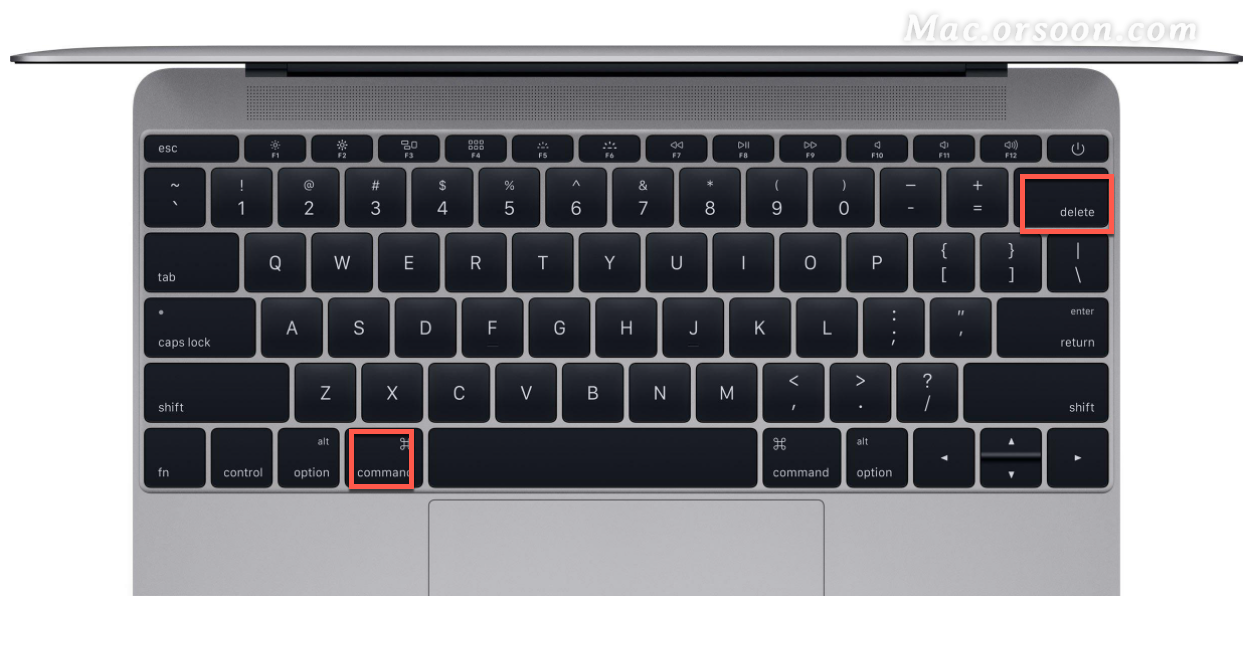
一、笔记本键盘简单清理
步
简单清理主要是清理一些缝隙灰尘和键盘表面的脏东西。首先将笔记本斜放。
笔记本键盘 清理
第二步
准备一个小刷子,和吹风机。清理灰尘可以直接用吹风机吹(笔记本是斜放的吹风角度是从上往下吹)。或者用下面介绍的刷子清理的方法。
第三步
用刷子将键盘纵向往一个方向刷,然后横向往下刷,将灰尘清理出来。
第四步
准备一条毛巾,打湿后拧干(尽量拧干)然后按照清理刷子清理灰尘的路径擦拭一遍。
第五步
用吹风吹冷风吹干键盘,清理完成。
笔记本键盘
二、笔记本键盘深度清理
步
简单清理很简单快捷,但是是表面功夫。如果你拆下键盘盖你就会知道键盘到底有多脏了。
第二步
拆键盘盖的方式是将按键从上面位置往上扳。(一般固定卡的位置在上方,如果你的键盘固定卡在下方就在下面位置往上扳)。
第三步
注意不要用蛮力,慢慢地听到嗒的一声键盘帽就出来了。顺便说一下结构,键盘上有按键卡和键盘帽两个东西。虽然键卡可以安装但是弄出来了安装稍麻烦,所以一般只要将键盘帽拆下来即可)
第四步
建议不要将按键全部拆下来清理再安装上去,可以先拆下几个清理了再安装上再清理。
笔记本键盘深度清理
清理笔记本键盘的时候没必要全部拆下来清理一遍,只要把一些按键下积累灰尘较多的键拆下清理即可。这种清理比较耗时没必要经常用这种方式。
以上是关于笔记本电脑的清除键是哪一个的全部内容,如果有遇到相同情况的用户,可以按照小编的方法来解决。
笔记本电脑的清除键是哪一个 笔记本键盘清理步骤相关教程
- 笔记本电脑上的除法键是哪一个键 笔记本电脑加减乘除键在哪里
- 笔记本电脑哪个是windows键 笔记本电脑win键的功能
- 笔记本电脑一键降温按哪个键 神舟一键强冷使用步骤
- 笔记本windows徽标键是哪个 win键在笔记本电脑上是什么
- 笔记本外接电脑键盘 笔记本外置键盘连接设置步骤
- 笔记本的c盘怎么扩大 笔记本电脑C盘怎么清理
- 键盘上乘除号是哪个键 如何在笔记本上使用加减乘除键
- 笔记本电脑下一行按哪个键 电脑下一行键盘快捷键
- 笔记本截屏快捷键是哪个 笔记本截屏的快捷键
- 笔记本插外接键盘 笔记本连接外置键盘设置步骤
- 笔记本开机按f1才能开机 电脑每次启动都要按F1怎么解决
- 电脑打印机怎么设置默认打印机 怎么在电脑上设置默认打印机
- windows取消pin登录 如何关闭Windows 10开机PIN码
- 刚刚删除的应用怎么恢复 安卓手机卸载应用后怎么恢复
- word用户名怎么改 Word用户名怎么改
- 电脑宽带错误651是怎么回事 宽带连接出现651错误怎么办